您可以通过导入本地模板文件的方式创建群体。本文主要介绍如何通过导入本地文件新建群体。
前提条件
已上传文件模板,具体操作,请参见模板上传。
操作步骤
登录数据资源平台控制台。
在页面左上角,单击
 图标,选择。
图标,选择。在画像分析页面顶部菜单栏,单击标签分群。
在左侧导航栏,选择群体管理 > 群体列表,在群体列表页面右上角,单击新建群体。
在请选择创建新群体的方式对话框中,选择导入本地文件,单击确定。
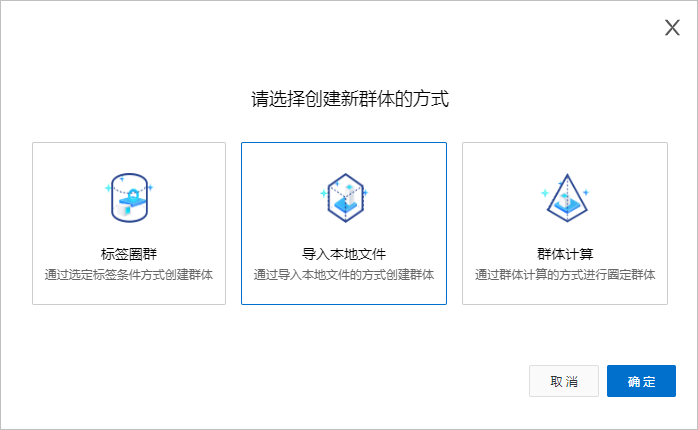
在本地导入对话框,开始导入群体。
选择导入方式。
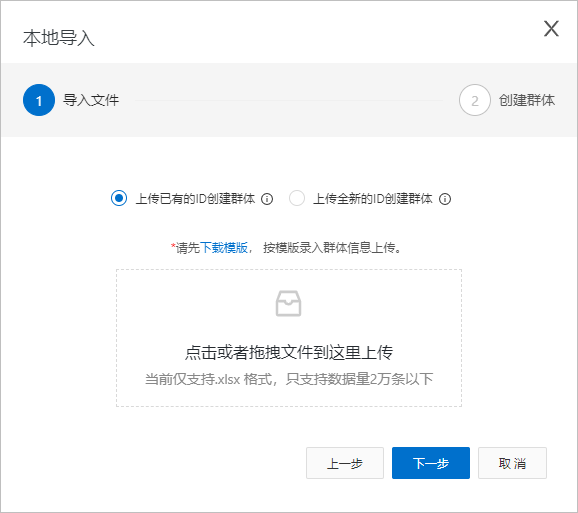
上传已有的ID创建群体:上传包含用户ID的文件,将文件中的ID单独创建为一个群体,导入数量建议不超过20万。
上传全新的ID创建群体:上传包含用户ID以及其他对象列的文件,将文件中的数据单独创建为一个新的群体同时,在用户数据库内会创建一张新的表,导入数量建议不超过50万。
单击下载模板,并在模板中填写群体数据。
单击文件区域,选择文件或拖入文件到文件区域,单击下一步。
配置群体参数。
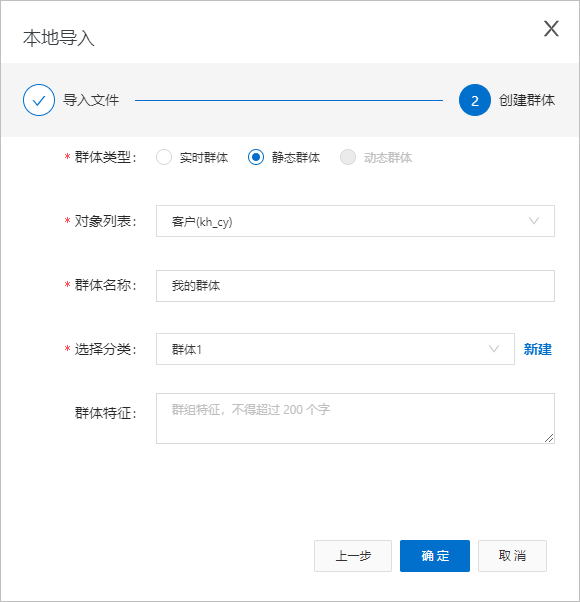
参数
说明
群体类型
选择群体类型。
导入方式选择上传已有的ID创建群体,可选择实时群体或静态群体。
导入方式选择上传全新的ID创建群体,只可选择静态群体。
对象列表
选择群体导入的对象。
群体名称
自定义群体名称。
选择分类
选择群体分类。单击新建,可自定义群体分类。
群体特征
自定义群体特征。
配置完成后,单击确定。
页面提示群体创建成功,则群体导入成功,在群体列表页面,可查看已新建的群体。
说明群体导入异常时,可通过执行日志分析原因重新导入。
新建群体后,可查看群体任务的上线日志,具体操作,请参见查看群体任务运维。
该文章对您有帮助吗?
